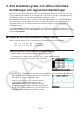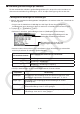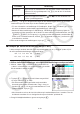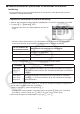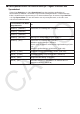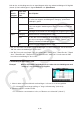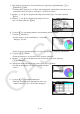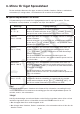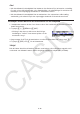User Manual
Table Of Contents
- Innehåll
- Komma igång — Läs det här först!
- Kapitel 1 Grundläggande funktioner
- Kapitel 2 Manuella beräkningar
- 1. Grundläggande beräkningar
- 2. Specialfunktioner
- 3. Ange vinkelenhet och visningsformat
- 4. Funktionsberäkningar
- 5. Numeriska beräkningar
- 6. Beräkningar med komplexa tal
- 7. Beräkningar med binär, oktal, decimal och hexadecimal heltalsaritmetik
- 8. Matrisberäkningar
- 9. Vektorberäkningar
- 10. Beräkning av meterkonvertering
- Kapitel 3 Listfunktionen
- Kapitel 4 Ekvationer
- Kapitel 5 Grafritning
- 1. Exempelgrafer
- 2. Kontrollera vad som visas på en grafskärm
- 3. Rita en graf
- 4. Spara och hämta grafskärminnehåll
- 5. Rita två grafer på samma skärm
- 6. Manuella grafer
- 7. Använda tabeller
- 8. Modifiera en graf
- 9. Dynamiska grafer
- 10. Grafer och rekursionsformler
- 11. Rita en graf över ett kägelsnitt
- 12. Rita punkter, linjer och text på grafskärmen (Sketch)
- 13. Funktionsanalys
- Kapitel 6 Statistikgrafer och beräkningar
- 1. Innan du utför statistikberäkningar
- 2. Beräkna och rita graf för statistiska data för en variabel
- 3. Beräkna och rita statistisk data för variabelpar (kurvpassning)
- 4. Utföra statstikberäkningar
- 5. Tester
- 6. Konfidensintervall
- 7. Fördelning
- 8. Inmatnings- och utmatningstermer för test, konfidensintervall och fördelning
- 9. Statistikformel
- Kapitel 7 Ekonomiska beräkningar
- Kapitel 8 Programmering
- 1. Grundläggande programmering
- 2. Funktionstangenter i läget Program
- 3. Redigera programinnehåll
- 4. Filhantering
- 5. Kommandoreferens
- 6. Använda räknarfunktioner i program
- 7. Kommandon i läget Program
- 8. Särskilda kommandon för CASIO-räknare för funktionsvärden <=> textkonverteringstabell
- 9. Programbibliotek
- Kapitel 9 Kalkylblad
- Kapitel 10 eActivity
- Kapitel 11 Minneshanterare
- Kapitel 12 Systemhanterare
- Kapitel 13 Datakommunikation
- Kapitel 14 Geometri
- Kapitel 15 Picture Plot
- Kapitel 16 3D-graffunktion
- Kapitel 17 Python (endast fx-CG50, fx-CG50 AU)
- Kapitel 18 Fördelning (endast fx-CG50, fx-CG50 AU)
- Funktionstangenter i läget Bilaga
- Examinationslägen
- E-CON4 Application (English)
- 1. E-CON4 Mode Overview
- 2. Sampling Screen
- 3. Auto Sensor Detection (CLAB Only)
- 4. Selecting a Sensor
- 5. Configuring the Sampling Setup
- 6. Performing Auto Sensor Calibration and Zero Adjustment
- 7. Using a Custom Probe
- 8. Using Setup Memory
- 9. Starting a Sampling Operation
- 10. Using Sample Data Memory
- 11. Using the Graph Analysis Tools to Graph Data
- 12. Graph Analysis Tool Graph Screen Operations
- 13. Calling E-CON4 Functions from an eActivity
9-30
k Använda skärmen för specifikation av dataområde vid statistisk
beräkning
Du kan använda en speciell inställningsskärm för att specificera det dataområde som ska
användas för statistisk beräkning.
u Specificera dataområdet för statistisk beräkning
1. Mata in den statistiska beräkningsdatan i kalkylbladet och markera sedan dess cellområde.
2. Tryck på 6( g) 2(CALC) 6(SET).
• När du gör det visas en inställningsskärm som den till
höger.
• Antalet kolumner du markerar i steg 1 bestämmer vilken information som automatiskt
matas in på skärmen för specifikation av dataområde för statistisk beräkning.
Om du markerar det
här antalet kolumner:
Matas den här informationen in automatiskt:
1 1Var XCell och 2Var XCell
2 1Var Freq och 2Var YCell
3 2Var Freq
• Här följer beskrivningar av varje inställningsparameter för denna skärm.
Parameter Beskrivning
1Var XCell
1Var Freq
Den cellområdesdata som är specificerad här används för variabeln
x
och Frekvensvärdena då du utför statistiska beräkningar med enskilda
variabler.
2Var XCell
2Var YCell
2Var Freq
Den cellområdesdata som specificeras här används för variabeln
x ,
variabeln y , och Frekvensvärdena då du utför statistiska beräkningar
med parvariabler.
3. Om du vill ändra cellområdet, använd f och c för att flytta markeringen till parametern
du vill ändra och mata in det nya cellområdet.
• Mata in ett kolon (:) genom att trycka på 1(:).
• Redigera det redan inmatade cellområdet genom att trycka 1(CELL) (för 1Var XCell,
2Var XCell, och 2Var YCell) eller 2(CELL) (för 1Var Freq och 2Var Freq).
4. Efter att du konfigurerat inställningarna, tryck på J eller w.